In Breve (TL;DR)
Scopri le cause più comuni e le soluzioni rapide per risolvere il problema di una scheda grafica non rilevata sul tuo PC Windows e tornare subito a giocare.
In questa guida, esploreremo le cause più comuni e ti mostreremo passo dopo passo come far riconoscere nuovamente la tua GPU.
Scopri come risolvere il problema con soluzioni semplici, dall’aggiornamento software alle verifiche hardware.
Il diavolo è nei dettagli. 👇 Continua a leggere per scoprire i passaggi critici e i consigli pratici per non sbagliare.
Accendere il computer e scoprire che la scheda grafica non viene rilevata da Windows è un’esperienza frustrante, comune a molti utenti, dai gamer più incalliti ai professionisti della creatività digitale. Questo problema può manifestarsi in vari modi: uno schermo nero, una risoluzione video bloccata a impostazioni di base o l’assenza del componente in Gestione Dispositivi. Fortunatamente, le cause sono spesso meno gravi di quanto si possa pensare e, nella maggior parte dei casi, risolvibili con un approccio metodico. Proprio come un artigiano esperto controlla i suoi strumenti prima di iniziare un’opera, affronteremo questo problema con una combinazione di verifiche tradizionali e soluzioni innovative, per ripristinare rapidamente la piena funzionalità del nostro PC.
Il cuore pulsante dell’esperienza visiva di ogni computer moderno è la GPU (Graphics Processing Unit). Quando Windows non la riconosce, le prestazioni crollano drasticamente, rendendo impossibili attività come il gaming, l’editing video o la modellazione 3D. Le ragioni possono spaziare da semplici conflitti software a problemi hardware. In questa guida completa, esploreremo le cause più comuni e forniremo un percorso chiaro e strutturato per diagnosticare e risolvere il problema, adatto sia agli utenti meno esperti che a quelli più smaliziati. L’obiettivo è trasformare un momento di panico tecnologico in un’opportunità per conoscere meglio il proprio dispositivo.

Perché il PC non rileva la scheda grafica? Le cause più comuni
Capire l’origine del problema è il primo passo verso la soluzione. Quando una scheda grafica non viene rilevata, le cause possono essere raggruppate in due macro-categorie: problemi software e problemi hardware. Spesso, la questione risiede in un driver obsoleto o corrotto, oppure in un conflitto generato da un recente aggiornamento di Windows. In altri casi, l’inconveniente può essere di natura fisica, come un collegamento allentato o un’alimentazione insufficiente. Analizzare sistematicamente ogni possibilità ci permette di isolare la causa esatta senza perdere tempo in tentativi casuali. Questo approccio metodico è fondamentale per una diagnosi accurata e una risoluzione efficace.
Problemi software: driver e aggiornamenti di Windows
La causa più frequente per cui una GPU non viene riconosciuta è legata ai suoi driver. Un driver è il software che permette al sistema operativo di comunicare con l’hardware. Se il driver è errato, corrotto o obsoleto, Windows potrebbe non essere in grado di identificare correttamente la scheda. Allo stesso modo, un aggiornamento di Windows, pur essendo pensato per migliorare la stabilità e la sicurezza, può talvolta introdurre conflitti imprevisti con i driver esistenti, causando il malfunzionamento. Un’altra possibilità, specialmente sui portatili da gioco, è che una modalità di risparmio energetico abbia disabilitato la GPU dedicata per preservare la batteria, rendendola invisibile al sistema.
Conflitti hardware: un puzzle da ricomporre
Sul fronte hardware, le cause possono essere diverse. Un classico è il posizionamento errato della scheda grafica nello slot PCI-Express della scheda madre. Una scheda non inserita completamente o un contatto imperfetto possono impedirne il rilevamento. Un altro fattore critico è l’alimentazione: le schede video moderne, soprattutto quelle ad alte prestazioni, richiedono molta energia. Se l’alimentatore del PC non è sufficientemente potente o se i cavi di alimentazione ausiliari non sono collegati correttamente, la scheda potrebbe non avviarsi affatto. Infine, anche le impostazioni del BIOS/UEFI, il software di base della scheda madre, possono giocare un ruolo: se è configurato per usare solo la grafica integrata, ignorerà la scheda dedicata.
Guasti fisici: quando il componente è danneggiato
Sebbene sia la possibilità più temuta, un guasto fisico della scheda grafica o dello slot sulla scheda madre è un’eventualità da considerare. Componenti elettronici come le GPU sono complessi e, sebbene progettati per durare, possono subire danni a causa di surriscaldamento, sbalzi di tensione o semplice usura nel tempo. Se dopo aver escluso tutte le cause software e di collegamento il problema persiste, potrebbe essere necessario testare la scheda video su un altro computer o provare un’altra scheda sul proprio PC per determinare se il guasto risiede nella GPU stessa o nella scheda madre. Contattare un centro assistenza specializzato diventa, in questo scenario, la scelta più saggia per una diagnosi definitiva.
Diagnosi preliminare: i primi passi da compiere
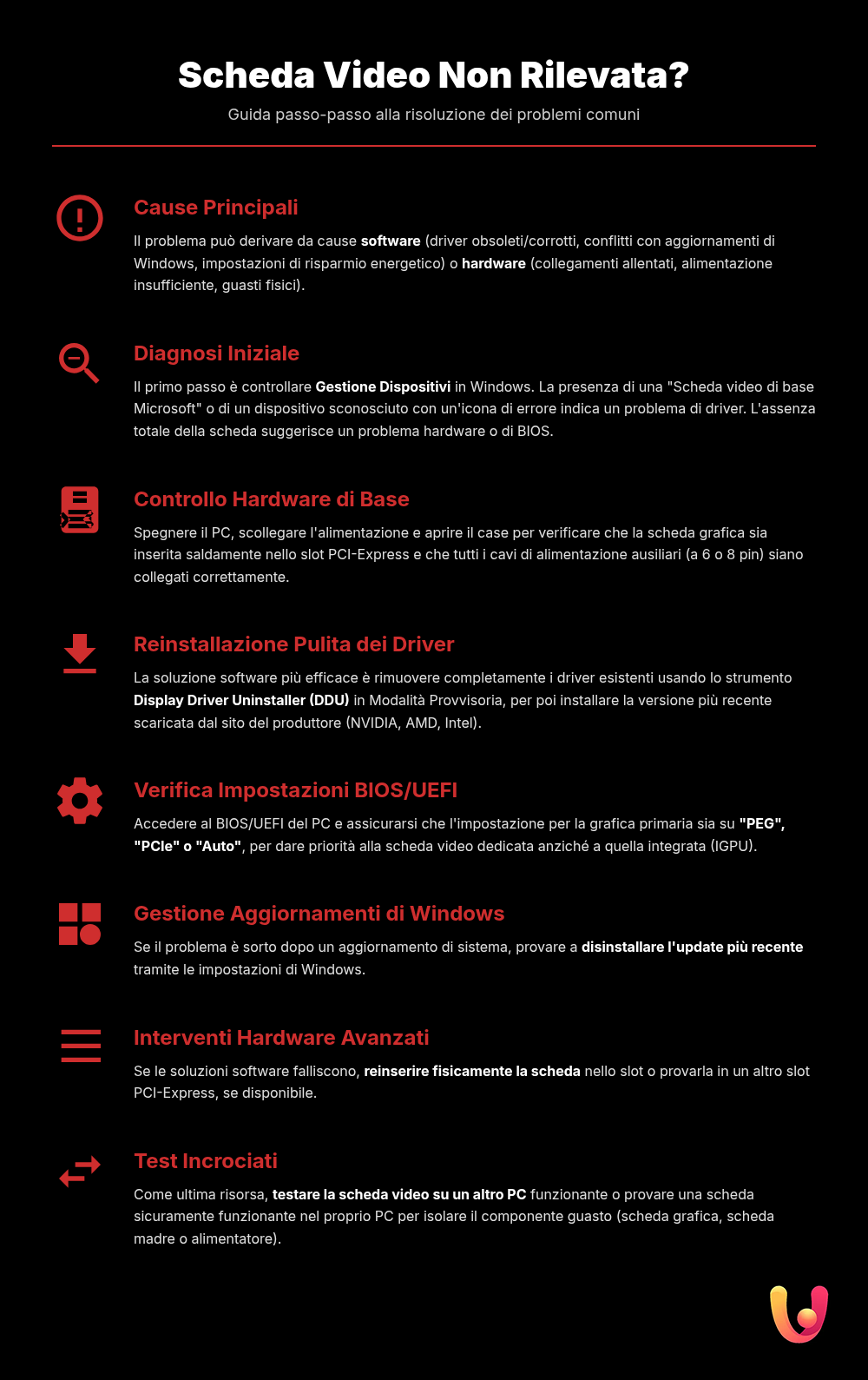
Prima di avventurarsi in procedure complesse, è essenziale partire dalle basi. Una diagnosi preliminare corretta può far risparmiare tempo e, in molti casi, risolvere il problema con pochi e semplici passaggi. Questo processo iniziale si concentra sulla verifica delle informazioni che il sistema operativo ci fornisce e su un controllo visivo dei componenti. È un po’ come un medico che controlla i sintomi vitali di un paziente prima di prescrivere esami più approfonditi. Questi primi passi sono accessibili a tutti e non richiedono competenze tecniche avanzate, ma sono fondamentali per indirizzare correttamente le successive azioni di risoluzione.
Controllo in Gestione Dispositivi di Windows
Il primo strumento da consultare è Gestione Dispositivi. Per aprirlo, basta fare clic con il tasto destro sul menu Start e selezionare l’apposita voce. Una volta aperta la finestra, bisogna espandere la categoria “Schede video”. In una situazione normale, qui dovrebbe comparire il nome della propria scheda grafica (es. NVIDIA GeForce RTX 4070 o AMD Radeon RX 7800 XT). Se invece si trova una voce generica come “Scheda video di base Microsoft” o un dispositivo sconosciuto con un’icona a forma di triangolo giallo, significa che Windows non sta utilizzando i driver corretti. L’assenza completa della categoria “Schede video” o della propria GPU è un segnale più forte che il problema potrebbe essere di natura hardware o legato al BIOS.
Verifica dei collegamenti fisici e dell’alimentazione
Se la diagnosi software non dà frutti, è il momento di “mettere le mani in pasta” con un controllo hardware. Spegnendo e scollegando il computer dalla corrente, si può aprire il case per ispezionare la scheda grafica. Il primo controllo da fare è assicurarsi che sia saldamente inserita nel suo slot PCI-Express sulla scheda madre. A volte, durante il trasporto o a causa delle vibrazioni, può leggermente sfilarsi. Il secondo passo è verificare i cavi di alimentazione. Molte schede video richiedono uno o più connettori a 6 o 8 pin provenienti dall’alimentatore; è cruciale che siano collegati in modo sicuro. Un collegamento allentato è una causa comune di mancato avvio della GPU, un problema semplice da risolvere ma spesso trascurato.
Soluzioni software: la via maestra per la risoluzione
Una volta completata la diagnosi preliminare, è tempo di concentrarsi sulle soluzioni software, che rappresentano la via più comune per risolvere il problema della scheda grafica non rilevata. Questi interventi non richiedono di aprire il computer e si basano sull’aggiornamento e la reinstallazione dei programmi che gestiscono l’hardware. È un processo che combina la precisione di un intervento chirurgico digitale con la necessità di avere sempre a disposizione gli strumenti giusti, ovvero i driver più recenti. Prima di iniziare, è una buona prassi creare un punto di ripristino del sistema, un’operazione che può tornare utile nel caso qualcosa non vada come previsto. Per una maggiore sicurezza, è consigliabile anche eseguire un backup completo del sistema.
Aggiornamento e reinstallazione pulita dei driver
La soluzione più efficace è quasi sempre legata ai driver. Anche se Windows Update spesso li installa automaticamente, la via migliore è scaricare la versione più recente direttamente dal sito del produttore: NVIDIA, AMD o Intel. Se l’aggiornamento semplice non funziona, è consigliabile una “reinstallazione pulita”. Questo processo prevede la rimozione completa dei vecchi driver prima di installare i nuovi. Strumenti come Display Driver Uninstaller (DDU) sono perfetti per questo scopo, poiché eliminano ogni file residuo che potrebbe causare conflitti. Dopo aver usato DDU in modalità provvisoria, si riavvia il PC e si installano i driver appena scaricati. Questa procedura risolve la stragrande maggioranza dei problemi software.
Il ruolo del BIOS/UEFI: impostazioni da non trascurare
Il BIOS (o il suo successore, l’UEFI) è il primo software che si avvia all’accensione del PC e gestisce la comunicazione tra i componenti. A volte, le sue impostazioni possono essere la causa del problema. Per entrare nel BIOS, è necessario premere un tasto specifico durante l’avvio (solitamente Canc, F2, F10 o F12). All’interno, bisogna cercare una sezione relativa alla configurazione grafica o ai dispositivi “onboard”. Qui, è importante verificare quale adattatore grafico sia impostato come primario. Se è selezionata la grafica integrata (spesso indicata come “IGPU”), il sistema potrebbe ignorare la scheda dedicata. Impostando l’opzione su “Auto” o “PEG/PCIe”, si indica alla scheda madre di dare priorità alla GPU installata nello slot PCI-Express. In alcuni casi, anche un aggiornamento del BIOS stesso può risolvere problemi di compatibilità con le schede video più recenti.
Risolvere i conflitti con gli aggiornamenti di Windows
A volte, il colpevole è un aggiornamento di Windows che ha introdotto un’incompatibilità. Se il problema è comparso subito dopo un update, una soluzione può essere quella di disinstallarlo. Andando su Impostazioni > Windows Update > Cronologia degli aggiornamenti > Disinstalla aggiornamenti, è possibile rimuovere gli update più recenti. Se la scheda grafica torna a funzionare, si può sospendere temporaneamente gli aggiornamenti in attesa che Microsoft o il produttore della GPU rilascino una patch correttiva. Un problema simile può verificarsi con altri componenti, ad esempio quando il WiFi è assente sul laptop dopo un aggiornamento, dimostrando come il software di sistema possa influenzare l’hardware in modi imprevisti.
Interventi hardware: quando è necessario aprire il case
Se le soluzioni software non hanno portato a un risultato, è il momento di considerare interventi hardware più diretti. Questa fase richiede maggiore cautela e una minima familiarità con i componenti interni di un computer. L’obiettivo è escludere definitivamente problemi di connessione fisica o di compatibilità tra i componenti. È importante lavorare in un ambiente pulito e scaricare l’elettricità statica toccando una superficie metallica prima di maneggiare i componenti elettronici. La polvere, ad esempio, può essere un nemico silenzioso, accumulandosi e causando surriscaldamento o falsi contatti. Un’eccessiva temperatura, simile al problema di un laptop bollente, può danneggiare i componenti a lungo termine.
Reinserire la scheda grafica e testare un altro slot
Una delle operazioni più semplici ed efficaci è quella di rimuovere fisicamente la scheda grafica e reinserirla. Dopo aver spento il PC e scollegato l’alimentazione, si svita la vite che fissa la scheda al case, si sblocca la levetta di sicurezza dello slot PCI-Express e si estrae la GPU con delicatezza. A questo punto, è una buona idea pulire i contatti dorati della scheda con un panno in microfibra asciutto e soffiare via la polvere dallo slot con aria compressa. Reinserendo la scheda fino a sentire un “clic” e ricollegando l’alimentazione, si risolvono spesso problemi legati a un contatto imperfetto. Se la scheda madre dispone di più slot PCI-Express a 16x, provare a installare la GPU in un altro slot può aiutare a capire se il problema risiede nel primo slot utilizzato.
Verifica dell’alimentatore e test incrociati
Un alimentatore (PSU) sottodimensionato o difettoso è una causa comune di problemi hardware. Le schede grafiche, specialmente i modelli da gaming, sono i componenti che consumano più energia in un PC. È fondamentale controllare che la potenza del proprio alimentatore sia adeguata a quella raccomandata dal produttore della GPU. Se tutti i tentativi falliscono, la prova del nove è il test incrociato. Questo comporta testare la propria scheda video su un altro PC funzionante o, viceversa, provare una scheda video sicuramente funzionante sul proprio computer. Se la scheda non funziona su un altro PC, è probabile che sia danneggiata. Se invece un’altra scheda funziona nel proprio PC, il problema potrebbe risiedere nella scheda madre o nell’alimentatore originale.
Conclusioni

Affrontare il problema di una scheda grafica non rilevata può sembrare un’impresa ardua, ma con un approccio sistematico e paziente, la soluzione è quasi sempre a portata di mano. Partendo dalle verifiche software più semplici, come l’aggiornamento dei driver e il controllo di Gestione Dispositivi, fino ad arrivare agli interventi hardware, come il controllo dei collegamenti e delle impostazioni del BIOS, è possibile isolare e risolvere la maggior parte delle cause comuni. L’importante è procedere per gradi, senza saltare passaggi, documentando ogni tentativo. Questa esperienza, sebbene frustrante, rappresenta un’ottima occasione per approfondire la conoscenza del proprio PC e imparare a gestire piccoli e grandi imprevisti tecnologici. Mantenere il sistema pulito, i driver aggiornati e prestare attenzione ai segnali che il nostro computer ci invia sono le migliori pratiche per garantire prestazioni stabili e durature nel tempo, trasformando la tecnologia da fonte di problemi a potente alleato nella vita di tutti i giorni.
Domande frequenti

Cosa fare se la scheda grafica non compare in Gestione Dispositivi?
Se la scheda grafica non è visibile in Gestione Dispositivi, la prima azione è eseguire una scansione per rilevare modifiche hardware: apri Gestione Dispositivi, clicca sul menu “Azione” e seleziona “Rileva modifiche hardware”. Se non appare, il problema potrebbe essere più profondo. Controlla nel BIOS/UEFI che lo slot PCI-Express sia abilitato e impostato come display primario. Se anche nel BIOS non viene rilevata, è probabile un problema fisico: la scheda potrebbe non essere inserita correttamente, non ricevere alimentazione sufficiente o essere guasta.
Perché Windows utilizza la “Scheda video di base Microsoft”?
Quando Windows mostra la “Scheda video di base Microsoft” in Gestione Dispositivi, significa che non è riuscito a caricare i driver specifici per la tua GPU. Questo driver generico offre solo funzionalità basilari, con bassa risoluzione e nessuna accelerazione grafica. Le cause possono essere un’installazione di Windows fresca senza driver, un driver corrotto, un aggiornamento di sistema fallito o un conflitto software. La soluzione è quasi sempre installare manualmente i driver corretti scaricandoli dal sito ufficiale del produttore (NVIDIA, AMD o Intel).
È possibile che un aggiornamento di Windows causi il problema?
Sì, è una causa relativamente comune. Un aggiornamento di Windows può talvolta sovrascrivere i driver esistenti con una versione meno compatibile o introdurre conflitti che impediscono alla scheda grafica di funzionare correttamente. Se il problema si è manifestato subito dopo un aggiornamento, puoi provare a disinstallare l’update recente tramite le impostazioni di Windows Update o utilizzare un punto di ripristino del sistema per tornare a uno stato precedente in cui tutto funzionava.
Come posso fare una reinstallazione pulita dei driver grafici?
Una reinstallazione pulita è un metodo molto efficace. Per prima cosa, scarica i driver più recenti dal sito del produttore della tua GPU. Successivamente, scarica lo strumento gratuito Display Driver Uninstaller (DDU). Riavvia il computer in Modalità Provvisoria per evitare che Windows carichi i driver. Esegui DDU e scegli l’opzione per pulire e riavviare. Una volta tornato in Windows normale, installa i driver che avevi scaricato in precedenza. Questo processo rimuove ogni traccia dei vecchi driver, eliminando potenziali conflitti.
Il problema potrebbe essere l’alimentatore del PC?
Assolutamente sì. Le schede grafiche moderne, soprattutto quelle ad alte prestazioni, richiedono una quantità significativa di energia. Se l’alimentatore (PSU) non è abbastanza potente per sostenere il carico della GPU, quest’ultima potrebbe non attivarsi o funzionare in modo instabile. Controlla sempre la potenza raccomandata dal produttore della scheda video e assicurati che il tuo alimentatore la soddisfi. Inoltre, verifica che tutti i cavi di alimentazione ausiliari (a 6, 8 o 12 pin) siano collegati saldamente sia alla scheda grafica che all’alimentatore.
Domande frequenti
Le cause possono essere diverse. Spesso il problema è legato a driver non aggiornati o in conflitto, a un’installazione fisica non corretta nello slot PCI-Express, o a un’alimentazione inadeguata. A volte, è anche necessario accedere al BIOS/UEFI del computer per disattivare la grafica integrata e dare priorità alla nuova scheda dedicata.
Se la scheda non è visibile in Gestione Dispositivi, il primo passo è un controllo fisico: spegni il PC, scollegalo dalla corrente, e verifica che la scheda sia inserita saldamente e che eventuali cavi di alimentazione ausiliaria siano ben collegati. Successivamente, controlla nel BIOS/UEFI se la scheda viene rilevata lì. Se non appare nemmeno nel BIOS, potrebbe trattarsi di un problema hardware della scheda stessa o dello slot sulla scheda madre.
Sì, è una procedura fortemente consigliata per prevenire conflitti software che possono impedire il corretto riconoscimento della nuova scheda. L’ideale è utilizzare uno strumento apposito, come Display Driver Uninstaller (DDU), per effettuare una pulizia completa di tutti i residui dei driver precedenti prima di spegnere il PC e procedere con l’installazione fisica della nuova GPU.
Ogni produttore di schede grafiche, come NVIDIA o AMD, specifica la potenza minima richiesta (in Watt) per ogni modello. Puoi trovare questa informazione sul sito ufficiale del produttore. Confronta questo valore con la potenza massima erogata dal tuo alimentatore, indicata sull’etichetta del componente stesso. È fondamentale che la potenza del PSU sia superiore a quella richiesta, tenendo conto anche del consumo degli altri componenti del PC.
Puoi forzare l’uso della scheda dedicata attraverso le impostazioni software. Dal Pannello di controllo NVIDIA o dal software AMD Adrenalin, puoi impostare la GPU dedicata come predefinita per l’intero sistema o solo per applicazioni specifiche, come i giochi. In alternativa, su Windows 10 e 11, puoi andare su Impostazioni > Sistema > Schermo > Impostazioni grafica e assegnare manualmente la GPU con ‘Prestazioni elevate’ ai programmi desiderati.
Fonti e Approfondimenti




Hai trovato utile questo articolo? C'è un altro argomento che vorresti vedermi affrontare?
Scrivilo nei commenti qui sotto! Prendo ispirazione direttamente dai vostri suggerimenti.